メールアドレス変更後、Thunderbird 1の設定を変更する必要があります。ここではその設定変更方法について説明します。
Thunderbirdを起動し、メニューバーの【ツール】→【アカウント設定…】の順にクリックします。
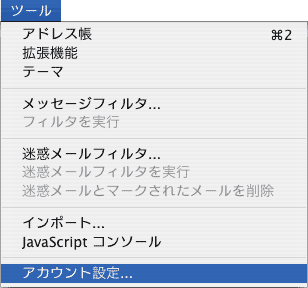
設定したアカウント名(Thundebird上の名前)を左側から、クリックします。
【メールアドレス】を変更後の新しいメールアドレスに修正します。
修正が終わったら、【OK】ボタンをクリックします。
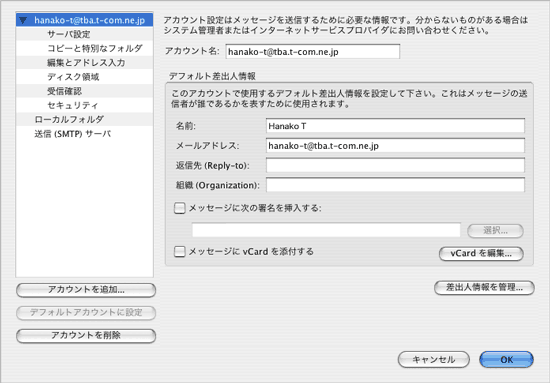
| メールアドレス | こちらに入力されている変更前メールアドレスを変更後のメールアドレスに変更します。 例えばtaro-t@tba.t-com.ne.jpからhanako-t@tba.t-com.ne.jpに変更した場合は、「hanako-t@tba.t-com.ne.jp」と入力します。 サブドメイン(例の「tba」にあたる部分)以降は変わりませんので、変更しません。 |
|---|---|
| 返信先(Reply-to) | 【メールアドレス】と同じメールアドレスが入力されている場合は、ここも変更します。 何も入力されていない場合は、そのままでかまいません。 |
以上でThunderbirdのメールアドレス変更後の設定変更の設定は終了です。